Kā pārvietoties Word 2007 tabulā
Uzziniet, kā efektīvi pārvietoties Word 2007 tabulā, izmantojot īsinājumtaustiņus un peles darbības, lai optimizētu savu darba plūsmu.
Pamata drukāšanas paņēmiens, kas jums var būt nepieciešams programmā Excel 2010, ir darblapu formulu drukāšana, nevis formulu aprēķināto rezultātu drukāšana. Pirms darblapas izplatīšanas visā uzņēmumā varat pārbaudīt formulu izdruku savā darblapā, lai pārliecinātos, ka neesat pieļāvis kļūdu (piemēram, aizstājot formulu ar skaitli vai formulā izmantojāt nepareizas šūnu atsauces).
Veiciet šīs darbības, lai drukātu formulas Excel 2010 darblapā:
Lentes cilnes Formulas grupā Formulu auditēšana noklikšķiniet uz pogas Rādīt formulas.
Programmā Excel tiek parādīts katras darblapas šūnas saturs, kā tas parasti parādās tikai formulu joslā vai rediģējot to šūnā. Ņemiet vērā, ka vērtību ieraksti zaudē savu skaitļu formatējumu un garie teksta ieraksti vairs neizplūst blakus esošajās tukšajās šūnās. Programma Excel paplašina kolonnas, lai formulas tiktu parādītas pilnībā.
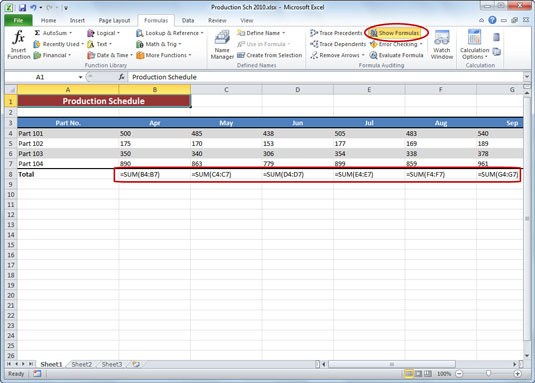
Darblapā parādiet formulas, lai palīdzētu pārbaudīt iespējamās kļūdas.
Kad tiek parādītas formulas, izdrukājiet darblapu tāpat kā jebkuru citu pārskatu.
Atgrieziet darblapu normālā režīmā, lentes cilnē Formulas noklikšķinot uz pogas Rādīt formulas vai nospiežot Ctrl+` (uzsvara zīme blakus taustiņam 1).
Excel ļauj pārslēgties starp parasto šūnu displeju un formulas šūnu displeju, nospiežot Ctrl+`. (Ti., nospiediet taustiņu Ctrl un taustiņu ar tildi augšpusē.) Šis taustiņš, kas parasti atrodas tastatūras augšējā kreisajā stūrī, darbojas kā tilde un kā dīvaina atpakaļgaitas akcenta zīme: ` (Don' nejauciet šo atpakaļgaitas akcenta zīmi ar apostrofu, kas parādās tajā pašā taustiņā kā pēdiņa!)
Varat iekļaut darblapas kolonnu burtus un rindu numurus kā virsrakstus izdrukā, lai, ja pamanāt kļūdu, jūs varētu uzreiz noteikt šūnas atsauci. Lai izdrukā iekļautu rindu un kolonnu virsrakstus, pirms atskaites nosūtīšanas uz printeri noklikšķiniet uz cilnes Lappuses izkārtojums un pēc tam atzīmējiet izvēles rūtiņu Drukāt sadaļā Virsraksti grupā Sheet Options.
Uzziniet, kā efektīvi pārvietoties Word 2007 tabulā, izmantojot īsinājumtaustiņus un peles darbības, lai optimizētu savu darba plūsmu.
Šajā sarakstā ir iekļautas desmit populārākās Excel funkcijas, kas attiecas uz plašu vajadzību klāstu. Uzziniet, kā izmantot <strong>Excel funkcijas</strong> efektīvāk!
Uzziniet, kā pievienot papildu analīzes slāņus jūsu Excel diagrammām, lai uzlabotu vizualizāciju un sniegtu precīzākus datus. Šis raksts apraksta visas nepieciešamās darbības.
Uzziniet, kā iestatīt <strong>rindkopas atkāpi</strong> programmā Word 2013, lai uzlabotu dokumenta noformējumu un lasāmību.
Uzziniet, kā pareizi ievietot slejas programmā Word 2010, lai uzlabotu jūsu dokumentu formātu un struktūru.
Apsveriet iespēju aizsargāt Excel 2007 darblapu, lai izvairītos no neplānotām izmaiņām. Uzziniet, kā aizsargāt un atbloķēt šūnas, lai nodrošinātu datu integritāti.
Programmas Excel 2013 PMT funkcija aprēķina periodisko mūža rentes maksājumu. Šī funkcija ir būtiska hipotekāro kredītu maksājumu plānošanai.
Mācieties, kā veikt t-testus Excel programmā, izmantojot datus un aprakstot trīs t-testu veidus, kas noderēs jūsu datu analīzes procesā.
Uzziniet, kā filtrēt datu sarakstu programmā Excel 2016, lai ērti paslēptu nevēlamus ierakstus un strādātu tikai ar nepieciešamajiem datiem.
Uzziniet, kā vienkārši pievienot datu etiķetes diagrammai programmā Excel 2007. Palīdziet noteikt vērtības, kas tiek rādītas katrā datu punktā, izmantojot dažādas izvietošanas un formatēšanas iespējas.







